Сервис Блогов от Яндекса, который расположен по адресу: http://ya.ru — именно об этом сервисе и пойдёт речь в этой статье. Сервис Я.ру позволяет завести блог на Яндексе.
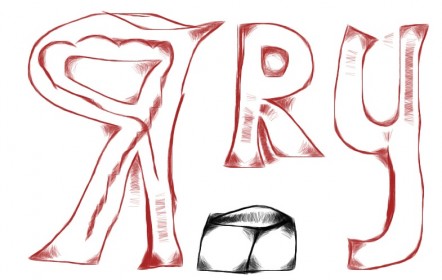 Польза таких блогов неоспорима — поисковая система любит «свои» же блоги, ссылки с них неплохо индексируются и отображаются в Яндекс.Вебмастере, кроме того, сервис предоставляет возможность создавать сообщества, подобно Вконтакте и других (об этом — речь в следующих статьях.) Далее, отвечаем на вопрос «как создать блог на Яндексе?»
Польза таких блогов неоспорима — поисковая система любит «свои» же блоги, ссылки с них неплохо индексируются и отображаются в Яндекс.Вебмастере, кроме того, сервис предоставляет возможность создавать сообщества, подобно Вконтакте и других (об этом — речь в следующих статьях.) Далее, отвечаем на вопрос «как создать блог на Яндексе?»
Регистрация блога Я.ру
Чтобы присоединиться к такому популярному сообществу и завести свой блог, нужно выполнить пять простых шагов:
- Завести почтовый ящик на Яндексе. Тут всё просто — заходите на Яндекс, создаёте ящик, получаете e-mail адрес.
- Если у вас уже есть почта на Яндексе, то тогда первый пункт регистрации блога в Яндексе вам не нужен. Нужно только зайти к себе на почту по адресу http://mail.yandex.ru и ввести логи и пароль, указанный при регистрации почтового ящика в пункте 1.
- Этот пункт подразумевает то, что вы уже зашли в почту и видите слева вверху значок «Яндекс.Почта». Вверху, где располагается меню с вкладкам «Поиск», «Почта», «Диск», «Деньги», «Музыка», «Мой Круг», «Фотки», «ещё▼».

Нужно щелкнуть на «ещё▼». Открывается меню, в котором видим следующее:
 Щелкаем на «Все сервисы». Открывается страница, где нужно найти следующую ссылку:
Щелкаем на «Все сервисы». Открывается страница, где нужно найти следующую ссылку:
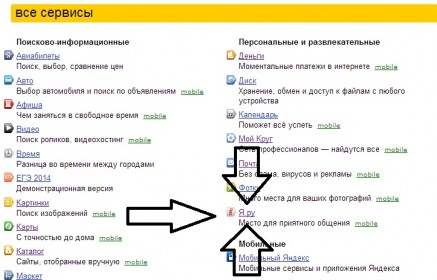 Щёлкаем на ссылку «Я.ру Место для приятного общения». Открывается следующее окно, где нужно нажать всего одну кнопочку «Присоединиться».
Щёлкаем на ссылку «Я.ру Место для приятного общения». Открывается следующее окно, где нужно нажать всего одну кнопочку «Присоединиться». - Практически всё.
- Остаётся только заполнить блог информацией и начать им пользоваться. С регистрацией блога — покончено!)
Теперь, когда мы завели блог на Яндексе, нужно этот блог заполнить различной информацией.
Заполнение блога Я.ру
Заполнять станицу очень просто, но стоит рассмотреть некоторые моменты более подробно. Начнём с самого начала:
1. После регистрации в сервисе ya.ru, вы получили адрес собственной страницы вида saitoseoteka.ya.ru. Начальный вид страницы:
 2. Начинаем заполнять. Вверху находятся несколько ссылок: «Записать мысль или», «Моя страница ▼», «Что нового ▼» и «Мои клубы».
2. Начинаем заполнять. Вверху находятся несколько ссылок: «Записать мысль или», «Моя страница ▼», «Что нового ▼» и «Мои клубы».
Настраивать блог будем по-порядку, поэтому щёлкаем на ссылку «Записать мысль или». Ссылка открывает окно, где можно опубликовать свою первую запись на личном Я.ру:
 Давайте сделаем это! В заголовок вписываем, допустим «Магазин парфюмерии и косметики», а чуть ниже — пишем небольшой текст, касающийся заголовка. Обратите внимание, что для редактирования текста статьи доступен HTML-режим, который отображает исходный код. Также обратите внимание на ссылку «Добавить метки» — её заполнять необходимо! Нажимая на неё, открывается маленькое окошко, куда вписывайте ключевые слова для вашей записи — по ним вашу запись и ваш блог смогут найти другие пользователи.
Давайте сделаем это! В заголовок вписываем, допустим «Магазин парфюмерии и косметики», а чуть ниже — пишем небольшой текст, касающийся заголовка. Обратите внимание, что для редактирования текста статьи доступен HTML-режим, который отображает исходный код. Также обратите внимание на ссылку «Добавить метки» — её заполнять необходимо! Нажимая на неё, открывается маленькое окошко, куда вписывайте ключевые слова для вашей записи — по ним вашу запись и ваш блог смогут найти другие пользователи.
Добавление меток осуществляется следующим образом: вписываете слово или словосочетание, которое хотите использовать для своей записи, в окошечко и нажимаете на значок:
 Так нужно делать для каждого нового слова. Если уже есть добавленные ключевые слова (метки), то при наборе новых слов они будут всплывать в виде подсказок.
Так нужно делать для каждого нового слова. Если уже есть добавленные ключевые слова (метки), то при наборе новых слов они будут всплывать в виде подсказок.
Можно вставить картинку, ссылки, отформатировать текст, вставить видео и так далее…
После того, как мы сделали заголовок, написали текст записи, можно нажимать на кнопку «Отправить». Обратите внимание, что рядом с этой кнопкой находится ссылка «посмотреть, что получится» — смысл её я думаю понятен.
Запись опубликована). Смотрим на неё и видим, что над тем местом, где должен быть ваш аватар, появилась золотая коронка — это вы получили КУ (специальный коэффициент, или баллы, о которых поговорим в следующих статьях.
Внизу статьи видим несколько ссылок, рассмотрим каждую:
- ответить — позволяет вам и другим пользователям отвечать на ваши записи. Этот пункт важен для набора параметра КУ.
- оценить! — можно нажать самим, её также могут нажать другие пользователи. Это — своеобразная оценка поста на вашем блоге. КУ с неё вроде как не добавляется, скорее всего с неё растёт авторитетность блога среди рейтинга блогов Яндекса (о нём также будет идти речь в ближайших статьях.
- поделиться — очень важная ссылка. Позволяет отправить ссылки на ваши записи в другие социальные сети и блоги.
- ещё — дополнительные возможности для продвижения записи.
На ней мы видим свою опубликованную запись, весь свой блог так как он есть.
Заполняем анкету:
 Там всё легко и просто — разберётесь:
Там всё легко и просто — разберётесь:
 Каждый пункт нужно заполнить, причём в разделе «Как меня найти», нужно указать адрес своей сайта:
Каждый пункт нужно заполнить, причём в разделе «Как меня найти», нужно указать адрес своей сайта:
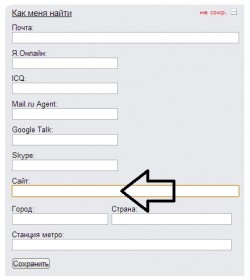 В этом же разделе можно настроить почтовые уведомления, типы записей, настроить доступ и прочее. Важно! Нужно нажать на ссылку «Моя метрика», чтобы установился счётчик посетителей от Яндекс.Метрика:
В этом же разделе можно настроить почтовые уведомления, типы записей, настроить доступ и прочее. Важно! Нужно нажать на ссылку «Моя метрика», чтобы установился счётчик посетителей от Яндекс.Метрика:
На ней отображаются записи ваших друзей. Если их нет (мы только создали страницу), то там будет пустая область.
5. «Мои клубы» — вкладка, на которой отображаются клубы, в которые можно вступать. Когда у вас будет 12 КУ вы сможете создать свой клуб.
Переходим к, пожалуй, самой главной настройке блога на Я.ру — это настройка внешнего вида блога, нажав на ссылку «Настройка» под тем местом, где отображается ваш логи (справа в верхнем углу):
 Настраиваем внешний вид — выбирайте стили для блоков, цвета для меню и шапки и другие визуальные параметры.
Настраиваем внешний вид — выбирайте стили для блоков, цвета для меню и шапки и другие визуальные параметры.


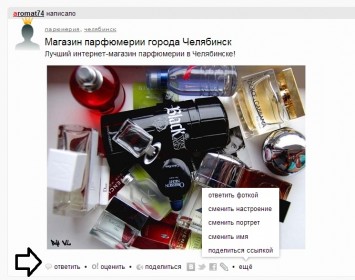




всем хай)